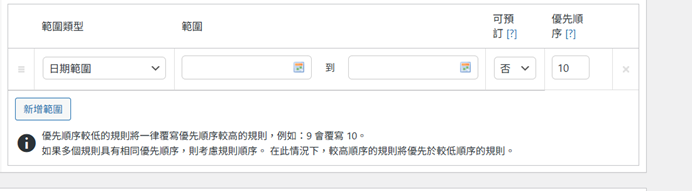1. 進入產品編輯頁
- 在 WordPress 後台左側選單點選 產品 → 新增產品(或編輯現有產品)。
- 在「商品資料」下拉選單中選擇 可預訂的產品。
2. 預訂時間長度
- 固定的區塊
- 適合需要以固定時段提供服務的情境,例如每 30 分鐘、1 小時、3 小時一場。
- 例如:設定「固定的區塊:3 小時」,系統會自動將可預約時間分成 3 小時一段。
- 客戶自定義的區塊
- 允許客戶自由選擇起始時間與長度(受限於您設定的最短/最長時長)。
3. 日曆顯示模式
- 按一下時顯示日曆
- 預約表單上,客戶需點擊才會跳出日曆。
- 一律顯示日曆
- 預約頁面上直接固定顯示日曆。
4. 是否需要確認
- 需要確認預訂(勾選):
顧客送出預訂後,不會立即扣款,需要管理員核准才算成立。
5. 是否可取消
- 可以取消預訂(勾選):
允許顧客在購買後自行取消,需搭配後台退款操作。
系統不會自動退錢,需要你手動處理退款。
可預訂情況
1.每個區塊的預訂數上限:同一時間最多可接受的預訂數。
例:4 → 同時最多 4 筆。
2.可預訂區塊下限:顧客最少提前多久預訂。
例:3 天 → 至少提前 3 天預訂。
3.可預訂區塊上限:顧客最多可以提前多久預訂。
例:12 月 → 最遠可預約 1 年後。
4.需要以下時間的緩衝期:區塊之間的空檔時間。
例:3 小時 → 預約結束與下一場之間保留 3 小時準備時間。
5.要套用相鄰緩衝期嗎?
勾選 → 緩衝時間會影響前後時段。
6.可預訂狀態與檢查規則
- 預設為可預訂:所有日期都可以點選(除非已被預約滿)
- 預設為不可預訂:所有日期一開始都不能點
7.檢查執行的規則
- 所有已預訂的區塊:系統會檢查所有已被預訂的時間段,避免任何重疊或衝突。
- 只限開始區塊:系統只檢查新預約的「開始時間」是否與已有預約衝突。
8.第一個區塊開始於… :設定一天開始提供預訂的時間。例:上午 9:00。
9.預訂可用範圍
這個功能是用來設定「例外情況」或「特別時段」的
例如,你平常都開放預約,但可以用範圍規則把國定假日、維修日、特別活動日封起來。或是反過來,平常不開放,但某些日期特別開放。
優先順序:數字越小越優先。